Хотя априори можно считать, что Mac является практически совершенным компьютером, необходимо учитывать, что и в нем есть ошибки. Одним из наиболее типичных может быть неожиданное выключение компьютера, которое может стать слишком раздражающим, особенно из-за потери информации. Мы расскажем вам о возможных причинах и решениях, которые у него есть.
Проблема может быть в железе

По логике вещей, когда электронное оборудование начинает генерировать какой-либо сбой, это следует указывать на его аппаратную часть. Любой внутренний компонент, в случае выдачи ошибки, первым делом не запустится корректно. И хотя внутри Mac вы можете найти множество компонентов, таких как GPU / ГРАФИЧЕСКИЙ ПРОЦЕССОР, ЦП or Оперативная память, если выйдет из строя только один, будет генерироваться проблема не включения компьютера. Это относится как к MacBook и iMac.
Проверьте подключенные аксессуары
Хотя во многих случаях мы в основном говорим о внутренних компонентах любого компьютера, мы также должны учитывать подключенные периферийные устройства . В этом случае в комплект входит мышь, клавиатура или внешний накопитель. В этом случае эти устройства могут создавать различные конфликты с программным обеспечением и привести к тому, что устройство не загружается должным образом. В этой ситуации вам нужно будет отключить все подключенные устройства и выполнить различные функциональные тесты. В частности, необходимо выполнить следующие шаги:
- Выключите Mac.
- Отключите все периферийные устройства, такие как жесткие диски или принтеры. Если у вас настольный Mac, убедитесь, что к нему подключены только дисплей, клавиатура и мышь или трекпад.
- Включите Mac.
- Используйте свой Mac в течение времени, которое обычно требуется для неожиданного перезапуска или внезапного отключения.
- Если неожиданной перезагрузки не произошло, выключите Mac и подключите одно периферийное устройство, затем другое, пока это не произойдет. Таким образом, можно точно определить место неисправности.

Проверьте использование его компонентов
Когда Mac выключается, во многих случаях это не ошибка как таковая, а система защиты. Имейте в виду, что оборудование имеет максимальный предел потребления, и если вы имеют высокое потребление процессора, графического процессора или оперативной памяти, это закончится вызывая отключение устройства . Таким образом, это предотвратит перегрев компьютера и общий сбой чипа Mac. Следует учитывать, что помимо стоимости ремонта, это также может привести к аварии, которая повлияет на сам Mac. Имя пользователя.
Это может стать довольно распространенным явлением, особенно при использовании высокопроизводительных программ. В области Mac есть несколько, которые можно найти, которые потребуют большой мощности процессора, графического процессора или оперативной памяти. Существуют различные методы определения потребления этого оборудования. Наиболее распространенным является доступ к монитору активности. Просто вам придется введите это имя в самом Finder , и при обращении вы увидите процессы, а также процент каждого из разделов. То, чего вы должны всегда избегать, постоянно достигает 100%. Это означало бы, что речь идет об опасном пределе, чтобы можно было комфортно работать и в целях безопасности процесс был бы отключен.
В этой ситуации то, что также сможет обнаружить использование устройства ежедневно является значительным отставанием. Это, как всегда, разные системы безопасности, которые есть у устройства на случай, если оно работает вблизи этого лимита. В качестве общего совета: вы всегда должны знать требования к оборудованию для различных программ, чтобы всегда им соответствовать.

ОЗУ нормально работает?
Оперативная память является основной ответственной за постоянное выполнение самых основных процессов, обеспечивающих правильное функционирование компьютера. Во многих случаях, когда он работает правильно, довольно часто происходит немедленная перезагрузка при включении Mac. В данном случае не имеет значения, говорим ли мы о ноутбуке или стационарном компьютере iMac.
Следует отметить, что некоторые модели компьютеров Mac иметь съемную память (ОЗУ). Если вы недавно установили память или жесткий диск (или SSD) на вашем Mac, убедитесь, что он совместим и что установка прошла успешно. Если возможно, удалите его и проверьте с исходным диском или памятью. И это то, что устройство хранения, хотя это может показаться несколько незначительным, следует отметить, что в конце концов именно там хранится операционная система, которая отвечает за правильную работу всех внутренних компонентов.
Выполните диагностику на Mac
В случае любого аппаратного сбоя на Mac вы должны знать, что он может выявиться с помощью диагностического инструмента, встроенного в macOS. Apple Инструмент диагностики , ранее называвшийся Apple Hardware Test, может проверить ваш Mac на наличие аппаратных проблем. Как мы уже упоминали ранее, это идеально, если вы подозреваете сбой в процессоре, графике, оперативной памяти или питании. Кроме того, он также предлагает решения и помогает связаться со службой поддержки.
Для того, чтобы провести диагностику, необходимо сначала выключить Mac и отключить все периферийные устройства. Кроме того, убедитесь, что он расположен в устойчивом месте. Далее, если у вас есть Яблочный кремний , вам нужно будет выполнить следующие шаги:
- Включите Mac и удерживайте кнопку питания, пока компьютер загружается.
- Отпустите кнопку, когда увидите окно параметров запуска, в котором есть значок шестеренки с надписью «Параметры».
- Нажмите комбинацию клавиш Команда (⌘)-D на клавиатуре.
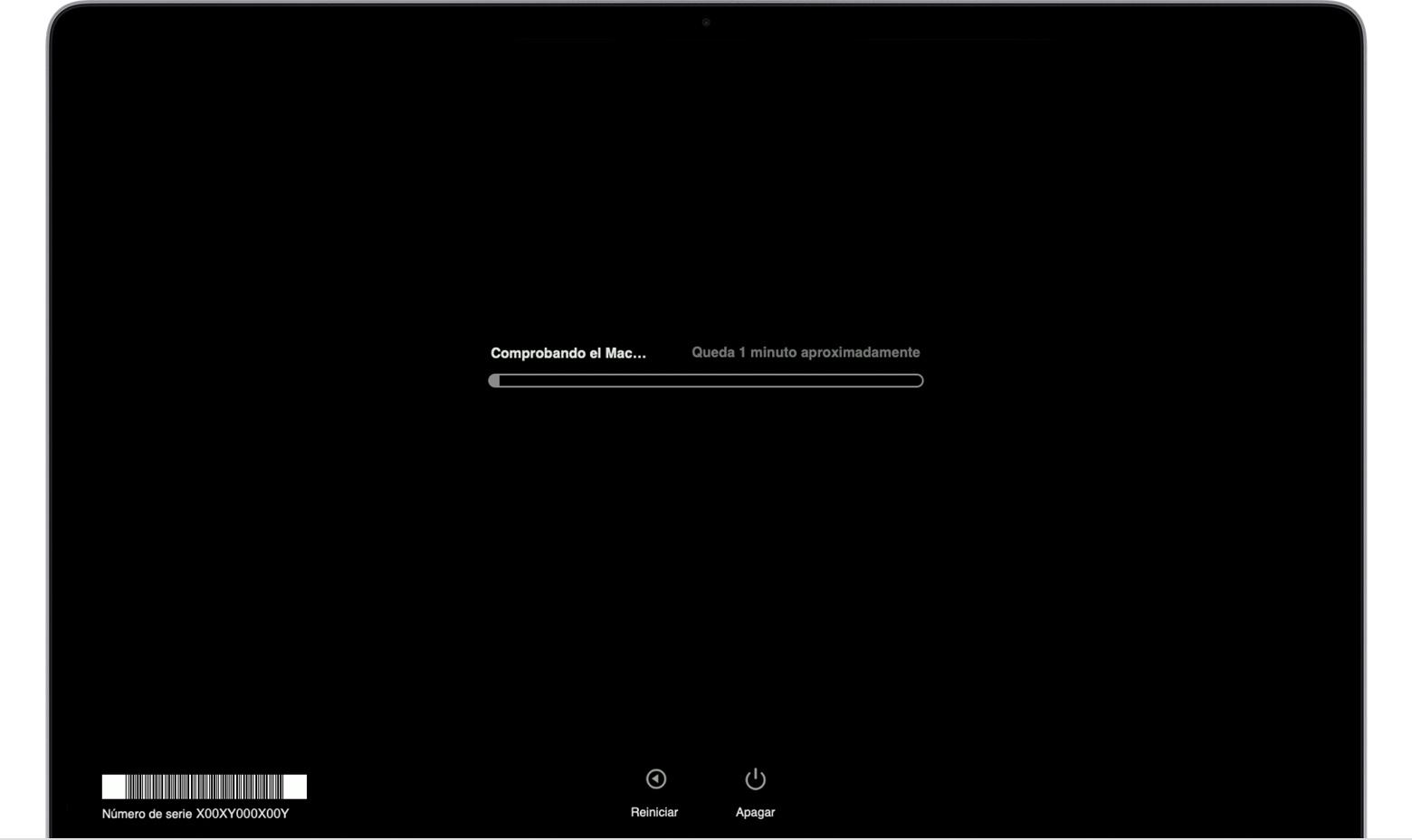
Также необходимо учитывать, что в случае наличия Intel процессор , выполните следующие действия:
- Включите Mac и сразу же нажмите и удерживайте клавишу D на клавиатуре, пока компьютер загружается.
- Отпустите его, когда увидите индикатор выполнения или вам будет предложено выбрать язык.
Вы работаете в правильных условиях?
Имейте в виду, что Mac — это устройства, которые на самом деле хрупкие. Вы всегда должны работать в самых оптимальных условиях, хотя это происходит во многих устройствах, хотя это правда, что технология гораздо более чувствительна к условиям окружающей среды, а также к имеющейся у нее системе зарядки.
Следите за температурой Mac
Электронные устройства всегда рассчитаны на работу при подходящей температуре. Это то, что можно легко найти на веб-сайте поддержки Apple, и это действительно важно помнить. В целом , компьютеры Mac не следует размещать в условиях окружающей среды, температура которых превышает 40 градусов. . Поэтому крайне важно, например, чтобы он находился в комнате, где солнце не падает прямо на устройство. Это связано с тем, что вам будет намного проще достичь максимально безопасной температуры процессора, которая обычно 100 градусов.
Когда достигается максимальная температура, вполне вероятно, что компьютер в конечном итоге выключится для предотвращения повреждения внутренних компонентов. Кроме того, мы также рекомендуем вам не подвергать устройство воздействию прямых солнечных лучей. Это то, что может стать очень распространенным явлением на ноутбуках при работе вдали от дома. Также имейте в виду, что вам не следует закрывать вентиляционные отверстия, используя Mac на коленях или на мягких поверхностях, таких как кровать.

Но так же, как это происходит с высокотемпературными ситуациями, это также экстраполируется и на низкотемпературные. Вы должны учитывать диапазон как выше, так и ниже. Для правильной работы он всегда должен находиться в оптимальных рабочих условиях.
Убедитесь, что он заряжается
Это может показаться совершенно логичным, но во многих случаях на это можно не обращать внимания. Имейте в виду, что в характеристиках системы зарядки используется система управления энергией аккумулятора. На рынке есть много зарядных устройств, которые продаются как совместимые с любым типом Mac. Но в подавляющем большинстве случаев надо быть подозрительным в этом плане и просматривать технические характеристики зарядных устройств.
В этом случае вы должны проверить мощность и силу тока, предлагаемые каждым из зарядных устройств, которые вы хотите использовать. Вы должны знать, что бренд также имеет влияние, чтобы правильно управлять энергией батареи. Но в случае с iMac вам придется проверьте характеристики кабеля и входящего в комплект трансформатора чтобы иметь возможность перемещать все внутренние компоненты устройства. В случае, если у iMac не будет необходимой мощности, компоненты устройства остановятся.
Проверьте программное обеспечение вашего Mac
И хотя мы сосредоточились в основном на оборудовании, следует отметить, что программное обеспечение также может быть одной из основных причин этих сбоев при запуске компьютера. Далее мы обсудим необходимые сценарии, связанные с оборудованием.
Вирусы могут вызывать эти сбои
Это реальность, что в сети можно найти множество вредоносных файлов, которые будут атаковать ваше устройство. Последствия запуска любого из них действительно разнообразны, и одним из них является неожиданный перезапуск или внезапное отключение Mac. Без сомнения, это что-то довольно раздражающее, и это может быть в основном связано с усиление некоторых процессов при работе с установленным этим вирусом. Вот почему очень важно иметь максимальную безопасность на оборудовании при работе в сети.

В этой ситуации, что вам придется сделать, это выполнить обзор последних выполненных вами установок. Таким образом, вы сможете определить возможную проблему с программным обеспечением, которая может возникнуть у вас. Точно также можно запустить какой-нибудь анализатор. Таким образом, все файлы, находящиеся на устройстве хранения, будут проанализированы на наличие чего-то совершенно странного.
Выполните восстановление системы
В самых крайних случаях, которые могут быть представлены в операционной системе, необходимо учитывать, что в подавляющем большинстве случаев необходимо выбирать восстановление. В случае, если у вас есть вирус, способ безопасно удалить его состоит в том, чтобы, наконец, удалите все файлы и скопируйте их снова. Это то, что делается при восстановлении операционной системы, что в итоге оставит устройство совершенно новым. Проблема в том, что в этих ситуациях во время восстановления происходит очередное внезапное отключение. Это может быть связано с тем, что это не связано с операционной системой и связано с аппаратным компонентом.
В этой ситуации вам всегда придется сделайте резервную копию заранее в чтобы избежать потери информации, если процесс в целом завершится сбоем. Как мы уже упоминали, может стать довольно распространенным, что, если это не сбой, связанный с программным обеспечением, в конце концов, во время процесса установки происходит отключение.

Связаться со службой поддержки Apple
Крайним средством в этой ситуации является обращение в службу поддержки Apple. Именно компания проведет исчерпывающую диагностику компьютера и рассмотрит каждый из компонентов, чтобы найти решение проблемы. «Ловушка», которую вы должны принять во внимание, заключается в том, что априори ремонт является бесплатным, если он подпадает под юридическую гарантию продукта . Но это применимо только в том случае, если устройство не подвергалось никакому соответствующему удару, который мог бы повлиять на его физическую целостность. В случае, если это проблема, связанная с самой Apple, у вас будет полная гарантия. Таким образом, ремонт бесплатный.
Также следует отметить, что наиболее целесообразным в этих случаях является пойти прямо в магазин Apple или SAT. Только они уполномочены выполнять ремонт оборудования. Это потому, что они имеют оригинальные детали для работы с этими устройствами. Кроме того, у них есть необходимый персонал для проведения этих ремонтов.